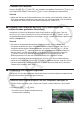User Manual
Table Of Contents
- Inhalt
- Einführung – Bitte dieses Kapitel zuerst durchlesen
- Kapitel 1 Grundlegende Operation
- Kapitel 2 Manuelle Berechnungen
- 1. Grundrechenarten
- 2. Spezielle Taschenrechnerfunktionen
- 3. Festlegung des Winkelmodus und des Anzeigeformats (SET UP)
- 4. Funktionsberechnungen
- 5. Numerische Berechnungen
- 6. Rechnen mit komplexen Zahlen
- 7. Rechnen mit (ganzen) Binär-, Oktal-, Dezimal- und Hexadezimalzahlen
- 8. Matrizenrechnung
- 9. Vektorrechnung
- 10. Umrechnen von Maßeinheiten
- Kapitel 3 Listenoperationen
- Kapitel 4 Lösung von Gleichungen
- Kapitel 5 Grafische Darstellungen
- 1. Graphenbeispiele
- 2. Voreinstellungen verschiedenster Art für eine optimale Graphenanzeige
- 3. Zeichnen eines Graphen
- 4. Speichern und Aufrufen von Inhalten des Graphenbildschirms
- 5. Zeichnen von zwei Graphen im gleichen Display
- 6. Manuelle grafische Darstellung
- 7. Verwendung von Wertetabellen
- 8. Ändern eines Graphen
- 9. Dynamischer Graph (Graphanimation einer Kurvenschar)
- 10. Grafische Darstellung von Rekursionsformeln
- 11. Grafische Darstellung eines Kegelschnitts
- 12. Zeichnen von Punkten, Linien und Text im Graphenbildschirm (Sketch)
- 13. Funktionsanalyse (Kurvendiskussion)
- Kapitel 6 Statistische Grafiken und Berechnungen
- 1. Vor dem Ausführen statistischer Berechnungen
- 2. Berechnungen und grafische Darstellungen mit einer eindimensionalen Stichprobe
- 3. Berechnungen und grafische Darstellungen mit einer zweidimensionalen Stichprobe (Ausgleichungsrechnung)
- 4. Ausführung statistischer Berechnungen und Ermittlung von Wahrscheinlichkeiten
- 5. Tests
- 6. Konfidenzintervall
- 7. Wahrscheinlichkeitsverteilungen
- 8. Ein- und Ausgabebedingungen für statistische Testverfahren, Konfidenzintervalle und Wahrscheinlichkeitsverteilungen
- 9. Statistikformeln
- Kapitel 7 Finanzmathematik
- 1. Vor dem Ausführen finanzmathematischer Berechnungen
- 2. Einfache Kapitalverzinsung
- 3. Kapitalverzinsung mit Zinseszins
- 4. Cashflow-Berechnungen (Investitionsrechnung)
- 5. Tilgungsberechnungen (Amortisation)
- 6. Zinssatz-Umrechnung
- 7. Herstellungskosten, Verkaufspreis, Gewinnspanne
- 8. Tages/Datums-Berechnungen
- 9. Abschreibung
- 10. Anleihenberechnungen
- 11. Finanzmathematik unter Verwendung von Funktionen
- Kapitel 8 Programmierung
- 1. Grundlegende Programmierschritte
- 2. Program-Menü-Funktionstasten
- 3. Editieren von Programminhalten
- 4. Programmverwaltung
- 5. Befehlsreferenz
- 6. Verwendung von Rechnerbefehlen in Programmen
- 7. Program-Menü-Befehlsliste
- 8. CASIO-Rechner für wissenschaftliche Funktionswertberechnungen Spezielle Befehle <=> Textkonvertierungstabelle
- 9. Programmbibliothek
- Kapitel 9 Tabellenkalkulation
- 1. Grundlagen der Tabellenkalkulation und das Funktionsmenü
- 2. Grundlegende Operationen in der Tabellenkalkulation
- 3. Verwenden spezieller Befehle des Spreadsheet -Menüs
- 4. Bedingte Formatierung
- 5. Zeichnen von statistischen Graphen sowie Durchführen von statistischen Berechnungen und Regressionsanalysen
- 6. Speicher des Spreadsheet -Menüs
- Kapitel 10 eActivity
- Kapitel 11 Speicherverwalter
- Kapitel 12 Systemverwalter
- Kapitel 13 Datentransfer
- Kapitel 14 Geometrie
- Kapitel 15 Picture Plot
- Kapitel 16 3D Graph-Funktion
- Kapitel 17 Python (nur fx-CG50, fx-CG50 AU)
- Anhang
- Prüfungsmodi
- E-CON4 Application (English)
- 1. E-CON4 Mode Overview
- 2. Sampling Screen
- 3. Auto Sensor Detection (CLAB Only)
- 4. Selecting a Sensor
- 5. Configuring the Sampling Setup
- 6. Performing Auto Sensor Calibration and Zero Adjustment
- 7. Using a Custom Probe
- 8. Using Setup Memory
- 9. Starting a Sampling Operation
- 10. Using Sample Data Memory
- 11. Using the Graph Analysis Tools to Graph Data
- 12. Graph Analysis Tool Graph Screen Operations
- 13. Calling E-CON4 Functions from an eActivity
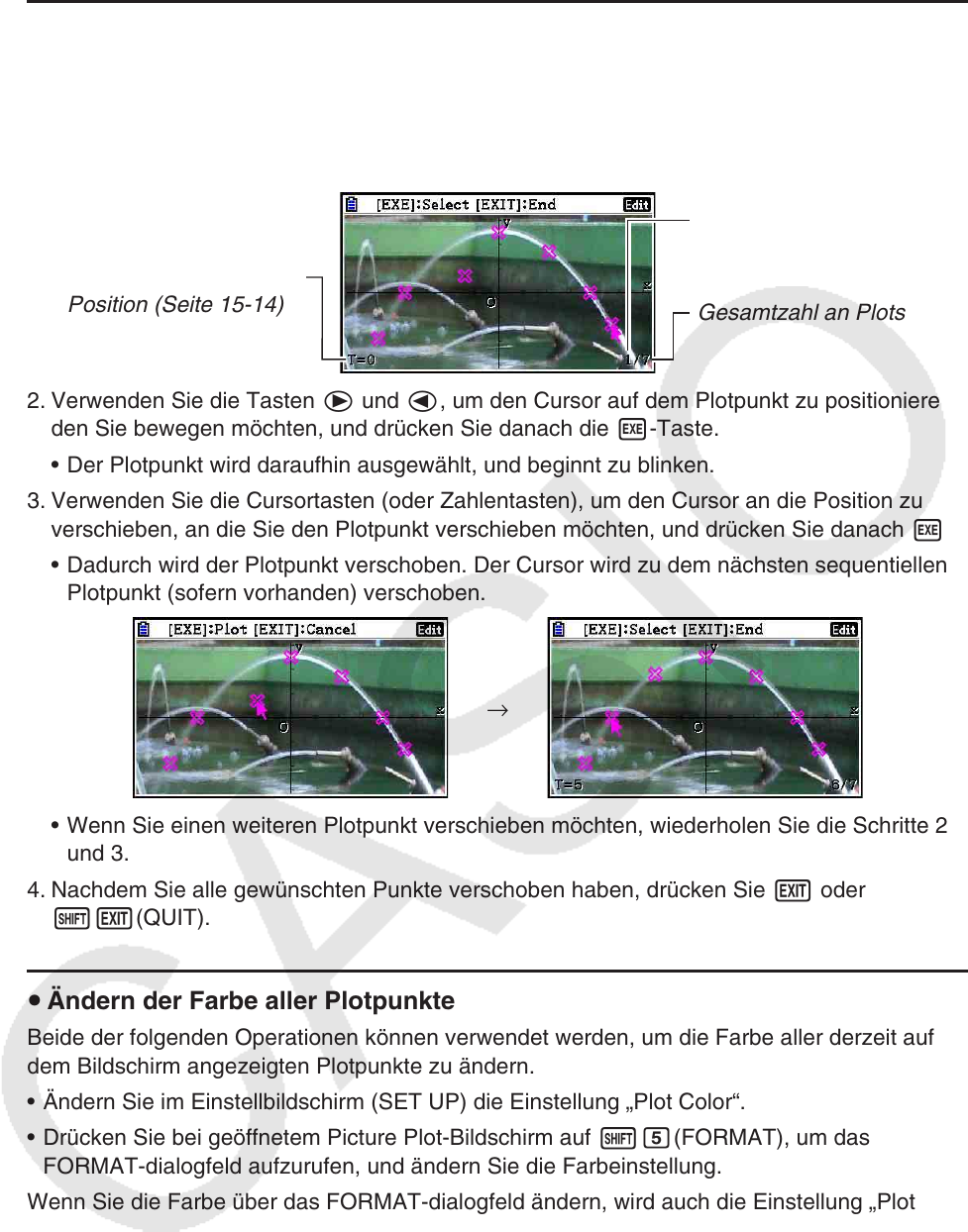
15-9
u Verschieben eines Plots
1. Drücken Sie bei geöffnetem Picture Plot-Bildschirm die Tasten K6( g) 3(EDIT).
• Sie könnten auch die Tasten K2(Plot) K3(EDIT) drücken.
• Dadurch wird das Menü zum Bearbeiten von Plotpunkten geöffnet. Der Cursor befindet
sich hier auf dem ersten Punkt, der in dem Bild geplottet wurde.
Plot-T-Wert an Cursor-
Position (Seite 15-14)
Nummer des Plots an
Cursor-Position
Gesamtzahl an Plots
2. Verwenden Sie die Tasten e und d, um den Cursor auf dem Plotpunkt zu positionieren,
den Sie bewegen möchten, und drücken Sie danach die w-Taste.
• Der Plotpunkt wird daraufhin ausgewählt, und beginnt zu blinken.
3. Verwenden Sie die Cursortasten (oder Zahlentasten), um den Cursor an die Position zu
verschieben, an die Sie den Plotpunkt verschieben möchten, und drücken Sie danach w.
• Dadurch wird der Plotpunkt verschoben. Der Cursor wird zu dem nächsten sequentiellen
Plotpunkt (sofern vorhanden) verschoben.
→
• Wenn Sie einen weiteren Plotpunkt verschieben möchten, wiederholen Sie die Schritte 2
und 3.
4. Nachdem Sie alle gewünschten Punkte verschoben haben, drücken Sie J oder
!J(QUIT).
u Ändern der Farbe aller Plotpunkte
Beide der folgenden Operationen können verwendet werden, um die Farbe aller derzeit auf
dem Bildschirm angezeigten Plotpunkte zu ändern.
• Ändern Sie im Einstellbildschirm (SET UP) die Einstellung „Plot Color“.
• Drücken Sie bei geöffnetem Picture Plot-Bildschirm auf !f(FORMAT), um das
FORMAT-dialogfeld aufzurufen, und ändern Sie die Farbeinstellung.
Wenn Sie die Farbe über das FORMAT-dialogfeld ändern, wird auch die Einstellung „Plot
Color“ im Einstellungsbildschirm geändert. Die von Ihnen geänderte Farbe wird auch als
Textfarbe im Plotlistenbildschirm verwendet.